Wmic या Windows Management Instrumentation कमांड-लाइन टूल एक ऑपरेशन है जिसे खोजने के लिए आप मदद ले सकते हैं हार्डवेयर से संबंधित बहुत सारी जानकारी, जैसे हार्डवेयर घटकों की क्रम संख्या, RAM आकार, संलग्न ड्राइव इकाइयाँ, आदि। यह आमतौर पर त्रुटिपूर्ण रूप से काम करता है और आप इसे विभिन्न प्रकार की स्क्रिप्टिंग भाषाओं के साथ उपयोग कर सकते हैं। लेकिन क्या होगा यदि आप प्राप्त करते हैं "WMIC को आंतरिक या बाहरी कमांड, ऑपरेट करने योग्य प्रोग्राम या बैच फ़ाइल के रूप में मान्यता प्राप्त नहीं है"खोल पर? आमतौर पर, ऐसा तब होता है जब WMI सेवा बंद हो जाती है या सिस्टम पर अभी तक प्रारंभ नहीं होती है। आप इस मुद्दे का त्वरित समाधान यहां से प्राप्त कर सकते हैं।
विषयसूची
फिक्स 1 - सही स्थान का प्रयोग करें
यदि आप इस त्रुटि संदेश को किसी टर्मिनल पर पढ़ रहे हैं, तो यह गलत स्थान समस्या होनी चाहिए।
1. WMIC.exe का सही स्थान यह है -
C:\Windows\System32\wbem\WMIC.exe
2. तो, php में सही कोड सिंटैक्स इस तरह होना चाहिए –
echo shell_exec (WMIC.exe क्वेरी का पता)
उदाहरण - मान लीजिए कि आप PHP के माध्यम से CPU तापमान रीडिंग प्राप्त करने का प्रयास कर रहे हैं। तो, कोड होगा -
गूंज shell_exec ("सी: \\ विंडोज \\ System32 \\ wbem \\ WMIC.exe सीपीयू लोड प्रतिशत प्राप्त करें");

यह निश्चित रूप से काम करेगा और आपकी समस्या का समाधान करेगा।
फिक्स 2 - विंडोज मैनेजमेंट इंस्ट्रुमेंटेशन सर्विस को स्वचालित करें
विंडोज मैनेजमेंट इंस्ट्रुमेंटेशन एक आवश्यक सेवा है जिसे स्वचालित रूप से शुरू करने की आवश्यकता है।
1. आपको सेवाएं खोलनी होंगी। इसे खोलने के लिए, दबाएं विंडोज की + आर एक साथ चाबियां।
2. फिर, टाइप करें "services.msc"और" पर क्लिक करेंठीक है“.
विज्ञापन

3. जब सेवा पृष्ठ प्रकट होता है, तो "खोजें"विंडोज इंस्ट्रुमेंटेशन सर्विस"बस सेवाओं की सूची के माध्यम से नीचे स्क्रॉल करना।
4. एक बार मिल जाने के बाद, दो बार टैप यह।

5. आपको इस सेवा को सिस्टम स्टार्टअप पर स्वचालित रूप से चलाने के लिए सेट करना होगा। 'स्टार्टअप प्रकार:' को "पर सेट करेंस्वचालित" तरीका।
6. यदि सेवाएं नहीं चल रही हैं, तो "टैप करें"शुरू करना"अभी सेवा शुरू करने के लिए।

7. उसके बाद, टैप करें "आवेदन करना" और "ठीक है“. यह इन परिवर्तनों को बचाएगा।
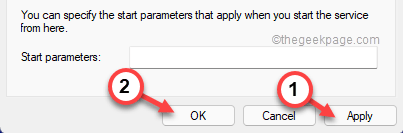
सेवा विंडो बंद करें। अब, WMIC कोड को फिर से चलाने का प्रयास करें।
फिक्स 3 - एक नया वेरिएबल जोड़ें
अपने सिस्टम में एक नया WMIC पर्यावरण चर जोड़ें।
चरण 1 - wbem. के स्थान को सत्यापित करें
हालांकि wbem का डिफ़ॉल्ट स्थान है –
सी:\Windows\SysWOW64\wbem
फिर भी, आपको उपकरण के स्थान को एक बार फिर सत्यापित करना चाहिए। तो, इन चरणों का पालन करें।
1. फ़ाइल एक्सप्लोरर खोलें।
2. फिर, इस ओर चलें -
सी:\Windows\SysWOW64\wbem
3. Wbem फ़ोल्डर के अंदर, देखें "डब्ल्यूएमआईसी" अनुप्रयोग।

4. एक बार जब आप इसे पा लें, तो पता चुनें। अब, बस इसे राइट-टैप करें और “क्लिक करें”प्रतिलिपि"पता कॉपी करने के लिए।

आपको फाइल एक्सप्लोरर को बंद करना होगा।
चरण 2 - एक नया चर जोड़ें
अब, आप एक नया पर्यावरण चर जोड़ सकते हैं।
1. फाइल एक्सप्लोरर को खोलने के लिए आपको दबाना होगा जीत कुंजी + आर.
2. फिर, इसे लिखिए "sysdm.cpl"और" पर टैप करेंठीक है“.
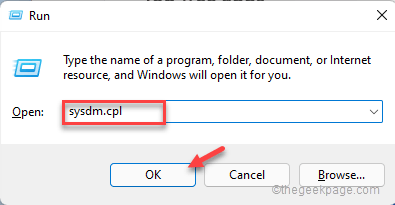
यह सिस्टम गुण विंडो खुल जाएगा।
3. जब सिस्टम गुण पैनल खुलता है, तो "पर जाएं"विकसित"टैब।
4. यहां, "पर टैप करेंपर्यावरण चर...”.

5. अब, सिस्टम वेरिएबल सेक्शन में, “पर क्लिक करें”नया…एक नया चर बनाने का विकल्प।

6. उसके बाद, 'वैरिएबल नेम:' को "पर सेट करें।डब्ल्यूएमआईसी पथ“.
7. इसके बाद, कॉपी किए गए स्थान को 'वैरिएबल वैल्यू:' बॉक्स में पेस्ट करें।
[ यह है - "सी:\Windows\SysWOW64\wbem“]
8. एक बार ऐसा करने के बाद, "टैप करें"ठीक है"परिवर्तनों को सहेजने के लिए।

9. नल "ठीक है"इस संशोधन को बचाने के लिए।

10. सिस्टम गुण पृष्ठ पर वापस आकर, “टैप करें”ठीक है"परिवर्तनों को सहेजने के लिए।
चर को परिभाषित करने के बाद आपको चाहिए पुनर्प्रारंभ करें आपका कंप्यूटर एक बार। फिर, WMIC कोड को फिर से चलाने का प्रयास करें। यह काम करना चाहिए और आपकी समस्या का समाधान करना चाहिए।
स्टेप 1 - यहां से रेस्टोरो पीसी रिपेयर टूल डाउनलोड करें
चरण 2 - किसी भी पीसी समस्या को स्वचालित रूप से खोजने और ठीक करने के लिए स्टार्ट स्कैन पर क्लिक करें।


